Win 2000下ASP.NET开发环境的配置
Win 2000下ASP.NET的配置
Win 2000(包括Professional,Server和Advanced Server)在默认情况下是不支持ASP。NET的。必须对它进行一个环境的配置。
客户端 SQL Server .NET 数据提供程序 Microsoft 数据访问组件 (MDAC) 2.6 或更高版本
对系统管理信息的访问 Windows Management Instrumentation (WMI)(在 Windows 2000操作系统一起安装)
COM+ 服务 Windows 2000 Service Pack 2.0
服务器 SQL Server .NET 数据提供程序 Microsoft 数据访问组件 (MDAC) 2.7或上,然后安装,安装以后会重新启动一次。
ASP.NET Microsoft Internet 信息服务 (IIS) 5.0
然后再下载. NET FRAMEWORK和.NET FRAMEWORK SDK先安装. NET FRAMEWORK再安装.NET FRAMEWORK SDK两个版本要一样,现在大多用的还是1.1版,安装以后会在控制面板里面的管理工具里面多四个东西.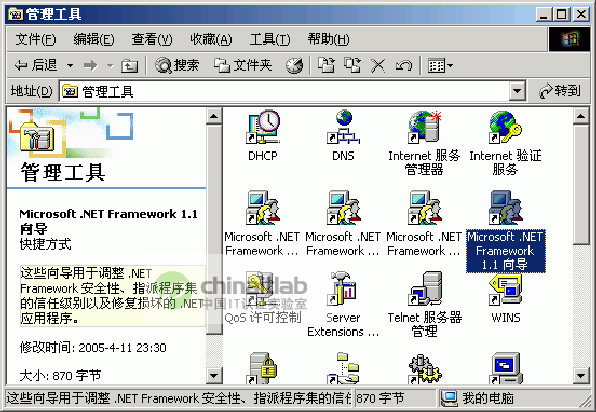
而且IIS也会跟作出相应的改变,如下图所示:

下图是多了相关的ASP.NET的应用程序映射。
在这里要特别强调一下,一定要先安装IIS再进行其他的程序的安装,要不然就得使用Aspnet_regiis.exe 更新脚本映射。
具体的配置如下:
为使重新配置 ASP.NET 应用程序的脚本映射更容易,每个 .NET Framework 安装都提供了一个关联的 ASP.NET IIS 注册工具 (Aspnet_regiis.exe) 版本。管理员可以使用此工具将 ASP.NET 应用程序重新映射到与此工具关联的 ASP.NET ISAPI 版本。
注意 因为 Aspnet_regiis.exe 链接到特定版本的 .NET Framework,管理员必须使用适当版本的 Aspnet_regiis.exe,以针对 ASP.NET 应用程序重新配置脚本映射。Aspnet_regiis.exe 仅将 ASP.NET 应用程序的脚本映射重新配置为与此工具关联的 ASP.NET ISAPI 版本。
此工具也可用来显示所有已安装的 ASP.NET 版本的状态、注册关联的 ASP.NET 版本、创建客户端脚本目录以及执行其他配置操作。
使用 Aspnet_regiis.exe 更新某一 ASP.NET 应用程序的脚本映射
1 打开命令窗口。(单击"开始",单击"运行",键入"cmd",然后单击"确定"。)
2 定位到要使用的 Aspnet_regiis.exe 版本的目录。记住每一版本的 .NET Framework 都有自己的版本。文件通常位于以下目录:
系统根\Microsoft.NET\Framework\版本号
3 与到应用程序的路径一起使用 Aspnet_regiis.exe 的 -s 或 -sn 选项,以设置脚本映射。以下显示了一个命令行示例,它更新一个名为 SampleApp1 的应用程序的脚本映射。
Aspnet_regiis.exe -s W3SVC/1/ROOT/SampleApp1
下面是图片的示例操作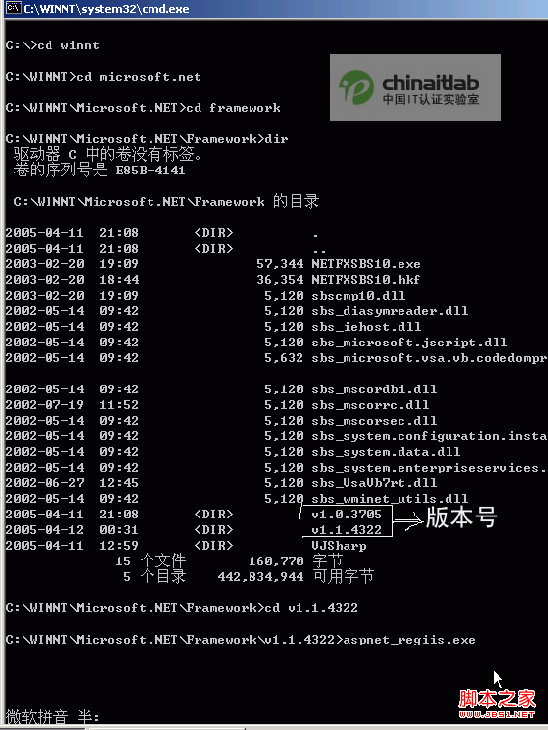
禁用脚本映射自动更新
为防止将全部现有应用程序自动重新映射到正在安装的 .NET Framework 版本,请在运行 Dotnetfx.exe 安装程序时使用 /noaspupgrade 命令行选项。以下显示了整个命令行。
Dotnetfx.exe /c:"install /noaspupgrade"
卸载某一版本的 ASP.NET
如果您在一台计算机上安装了多个版本的 ASP.NET,您可以单独卸载某一版本。卸载 ASP.NET 通常采用的方式是:通过"控制面板"中的"添加或删除程序"项卸载 .NET Framework。在卸载过程中,安装程序使用 -u 选项(卸载标志)来调用 ASP.NET IIS 注册工具 (Aspnet_regiis.exe)。
注意 如果只是希望卸载某一版本的 ASP.NET,而不卸载关联的 .NET Framework,可以直接使用 Aspnet_regiis.exe。.NET Framework 的每一份安装都包含该工具的关联版本。如果只卸载 ASP.NET,请使用与要卸载的 ASP.NET 版本相关联的工具版本的 -u 选项。有关更多信息,请参见 ASP.NET IIS 注册工具 (Aspnet_regiis.exe)。
Aspnet_regiis.exe 的 -u 选项执行以下操作:
当前映射到要卸载的 ASP.NET 版本的所有 ASP.NET 应用程序将被重新映射到计算机上的次最新兼容版本。如果不存在相兼容版本,该应用程序的脚本映射将被完全删除。
警告 删除脚本映射后,IIS 将以文本形式提交 ASP.NET 页。这有可能会将源代码公开给客户端。
ASP.NET 状态服务为 ASP.NET 的所有兼容版本所共享,并且总是映射到安装的最新版本的 ASP.NET。如果您要卸载的 ASP.NET 版本正是当前的最新版本,计算机上的下一个兼容的最高版本就会被注册,以取代这一版本。如果不存在兼容版本,ASP.NET 状态服务将被卸载。
特定于要卸载的版本的性能对象及关联的性能计数器将被删除。适用于所安装的所有 ASP.NET、ASP.NET 和 ASP.NET 应用程序版本的一般性性能对象和计数器将定向到计算机上剩下的最新安装版本。
ASPNET 用户帐户为 ASP.NET 的所有兼容版本所共享。如果计算机上已不存在其他的 ASP.NET 安装,ASPNET 用户帐户以及关联的访问控制列表将被删除。
ASP.NET 应用程序的脚本映射
如果在同一计算机上安装了多个版本的 .NET Framework,则这些安装各包含一个关联的 ASP.NET ISAPI 版本。ASP.NET 应用程序使用 ASP.NET ISAPI 确定该应用程序使用哪一版本的 .NET Framework。ASP.NET 应用程序可以配置为使用所安装的 ASP.NET ISAPI 的任一版本。若要指定 ASP.NET 应用程序所使用的 ASP.NET ISAPI 版本,应在 Internet 信息服务 (IIS) 中为该应用程序注册脚本映射。
脚本映射将文件扩展名和 HTTP 谓词与适当的 ISAPI 相关联,以便实现脚本处理。例如,如果 IIS 接收到对某一 .aspx 文件的请求,该应用程序的脚本映射就会指示 IIS 将所请求的文件发送给适当版本的 ASP.NET ISAPI 来处理。每一 ASP.NET 应用程序的脚本映射通常是在 Internet 信息服务管理控制台中设置的,可以直接应用到某一应用程序,也可以从父应用程序继承。默认情况下,安装了 .NET Framework 之后,会自动更新计算机上所有现有 ASP.NET 应用程序的脚本映射以使用与这一安装相关联的 ASP.NET ISAPI 版本,除非应用程序使用更高的版本或者不兼容的版本。
为使重新配置 ASP.NET 应用程序的脚本映射更容易,每个 .NET Framework 安装都提供了一个关联的 ASP.NET IIS 注册工具 (Aspnet_regiis.exe) 版本。默认情况下,该工具安装在以下目录:
<系统根>\Microsoft.NET\Framework\〈版本号〉
管理员可以使用此工具将 ASP.NET 应用程序重新映射到与此工具关联的 ASP.NET ISAPI 版本。
注意 因为 Aspnet_regiis.exe 与特定版本的 .NET Framework 相关联,管理员必须使用适当版本的 Aspnet_regiis.exe,为 ASP.NET 应用程序重新配置脚本映射。Aspnet_regiis.exe 仅将 ASP.NET 应用程序的脚本映射重新配置为与此工具关联的 ASP.NET ISAPI 版本。
此工具也可用来显示所有已安装的 ASP.NET 版本的状态、注册关联的 ASP.NET 版本、创建客户端脚本目录以及执行其他配置操作。
下面给大家演示一个小ASP.NET的操作过程。
建立一个EXAMPLE1.ASPX,然后用记事本打开这个文件在里面输入
或
在这里我要说明两点:1、我的示例文件总是有A和B分别是用C#和VB写的,演示的图片就用C#那一种的,都一样嘛,教程里面代码也是写两种用 分割开,大家可以比较一下。2、我写教程的时候用的都是记事本来编写APS.NET大家也可以安装VS.NET来编写不过起步还是用记事本比较好,因为可以看的更加透彻一点。
下面用图片来说明操作的过程:


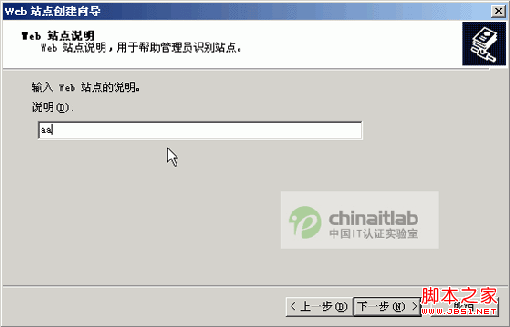
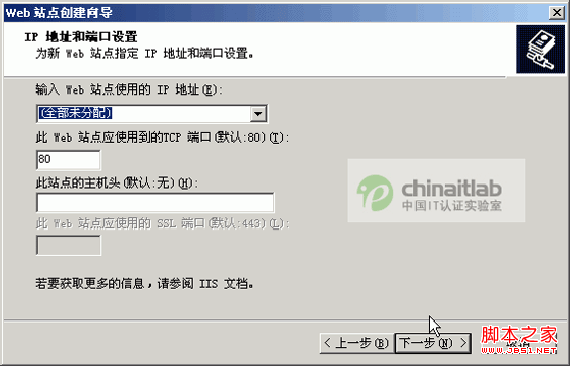

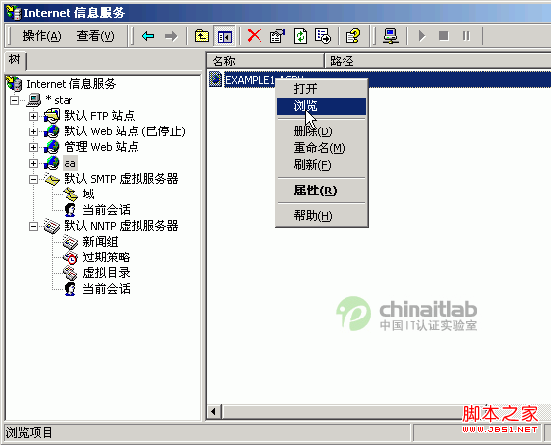

相信到这个时候你已经对win2000下ASP.NET有个比较全面的了解了。也能进行一些ASP.NET代码的调试,开始跟ASP.NET 进行亲密的接触了。也希望各位能借此提升对ASP.NET的兴趣,进而加入我们学习ASP.NET的队伍中来,一起去享演受ASP.NET带给我们的乐趣。

